Введение: все, что нужно знать о установке программ на Mac OS
Если вы недавно перешли на Mac OS, установка программ может показаться сложной задачей. Но на самом деле, это не так уж сложно, как кажется. В этой статье мы расскажем о простых советах и хитростях, которые помогут вам установить любые программы на вашем Mac.
Шаг 1: Найти нужную программу
Первым шагом в установке программы на Mac OS является поиск нужного приложения. Обычно, вы можете загрузить приложение из интернет-магазина приложений — Mac App Store. Если программа не доступна в интернет-магазине, ее можно загрузить с официального сайта разработчика.
Шаг 2: Скачать файл установки
После того, как вы нашли нужную программу, необходимо скачать файл установки. Обычно файл установки имеет расширение .dmg или .pkg. Скачайте файл и переместите его в папку Downloads.
Шаг 3: Открыть файл установки
Когда файл установки загружен, нужно его открыть. Обычно достаточно дважды щелкнуть по файлу для его открытия. В некоторых случаях программы установки могут требовать пароль администратора. Введите свой пароль или же запросите его у администратора.
Как правильно устанавливать программы на Mac
Шаг 4: Установить программу
После того, как файл установки открыт, программа начнет устанавливаться на вашем Mac. Вам может быть предложено выбрать путь установки и другие параметры, такие как язык программы. Если установка прошла успешно, программа будет готова к использованию.
Советы и хитрости
1. Проверьте требования системы
Перед тем, как загрузить и установить программу, обязательно проверьте требования системы. Убедитесь, что ваша операционная система соответствует требованиям программы.
2. Создайте резервную копию системы
Прежде чем загрузить и устанавливать программы, рекомендуется создать резервную копию системы. Это может помочь вам восстановить систему в случае непредвиденных сбоев.
3. Загрузка программ из непроверенных источников
Никогда не загружайте приложения с непроверенных источников. Такие приложения могут содержать вирусы или другие вредоносные программы.
4. Удаление программ
Если вы не пользуетесь программой, рекомендуется ее удалить. Для удаления программы просто перетащите иконку программы в корзину, расположенную на панели Dock.
5. Обновления программ
Не забывайте обновлять программы и операционную систему. Обновления могут содержать исправления ошибок, улучшения производительности и новые функции.
Заключение: просто и легко
Установка программ на Mac OS может показаться сложной задачей для новичков. Однако, с помощью наших советов и хитростей вы можете установить любую программу на вашем Mac. Помните, что проверка требований системы, создание резервной копии и установка программ из надежных источников может помочь вам избежать проблем в будущем.
Часто задаваемые вопросы
1. Где я могу найти Mac App Store?
Mac App Store находится в панели Dock. Если вы не можете найти его там, используйте поиск Spotlight, чтобы найти программу.
Я научу тебя пользоваться macOS за 25 минут! Мастер-класс по переходу с Windows ПК на Mac!
2. Могу ли я установить Windows-приложения на Mac OS?
Да, но для этого вам нужно использовать виртуальную машину или эмулятор.
3. Что делать, если программа не устанавливается?
Если программа не устанавливается, проверьте требования системы, создайте резервную копию и повторите попытку установки. Если проблема продолжается, обратитесь в службу поддержки разработчика.
4. Как удалить программу полностью?
Для удаления программы перетащите иконку программы в корзину на панели Dock. Затем, очистите корзину.
5. Как проверить, есть ли обновления для моих приложений?
Откройте приложение App Store. В разделе Updates вы найдете все доступные обновления для ваших установленных приложений.
увлеченный эксперт и автор, чьи статьи посвящены компьютерам и электронике. Алексей обладает широким кругозором и глубоким пониманием современных технологий, а также их влияния на повседневную жизнь. Его работы предлагают интересные исследования, советы и новости в сфере компьютеров, гаджетов и электроники. Алексей вносит важный вклад в развитие цифровой грамотности и помогает читателям сделать осознанный выбор при использовании компьютеров и электронных устройств.
Источник: zdesotvet.ru
Как устанавливать программы на mac os бесплатно
Установка и удаление приложений, установленных на Mac из Интернета или с диска
Вы можете загружать и устанавливать приложения из Интернета или с диска. Если приложение больше не нужно, его можно удалить.
Установка приложений
На Mac можно сделать следующее. Если приложение загружено из Интернета. В папке «Загрузки» дважды нажмите образ диска или файл пакета (значок в виде открытой коробки). Если установщик поставщика не открывается автоматически, откройте его, затем следуйте инструкциям на экране. Примечание.
Если Вы видите диалоговое окно предупреждения об установке приложения неустановленного разработчика, см. Открытие приложения от неустановленного разработчика на Mac. Если приложение поставляется на диске. Вставьте диск в оптический дисковод, который встроен в Mac или подключен к нему.
Удаление приложений

Вы можете удалять приложения, которые были загружены и установлены из Интернета или с диска. На Mac нажмите значок Finder в Dock, затем нажмите «Программы» в боковом меню Finder. Для этого выполните следующее: Если приложение хранится в папке, откройте папку приложения и посмотрите, нет ли в ней деинсталлятора.
Если Вы видите «Удалить [Приложение]» или «Программа удаления [Приложение]», дважды нажмите его и следуйте инструкциям на экране. Если приложение хранится не в папке или у него нет деинсталлятора, перетяните приложение из папки «Программы» в Корзину (находится в конце панели Dock). ПРЕДУПРЕЖДЕНИЕ.
Приложение будет навсегда удалено с компьютера Mac, когда Finder очистит Корзину. Если у Вас остались файлы, созданные в этом приложении, возможно, Вы не сможете их открыть. Если Вы передумали удалять приложение, выберите его в Корзине (до того как Корзина будет очищена) и выберите «Файл» > «Восстановить». Для удаления приложений, купленных в App Store, используйте Launchpad.
Как бесплатно устанавливать любые платные приложения и игры на Mac
 Даже не смотря на постепенный спад продаж компьютеров Mac во всем мире, операционная система macOS (OS X) продолжает активно развиваться. Разработчики уделяют ей все больше внимания, что способствует увеличению количества качественных приложений под эту ОС.
Даже не смотря на постепенный спад продаж компьютеров Mac во всем мире, операционная система macOS (OS X) продолжает активно развиваться. Разработчики уделяют ей все больше внимания, что способствует увеличению количества качественных приложений под эту ОС.
Количество программ для macOS в магазине App Store исчисляется миллионами, причем также не стоит забывать и о ПО, которое распространяется без использования «яблочного» магазина. В среднем, одна программа для MacBook, iMac, Mac Pro и Mac mini стоит около 750 рублей, что эквивалентно $12.
Как правило, на компьютере каждого «маковода» установлено по меньшей мере 20-30 программ, некоторые из которых ежедневно используются, а остальные запускаются при необходимости. Таким образом, каждый обладатель компьютера Mac тратит на лицензионное программное обеспечение около $250-350.
Много это или мало каждый должен решить сам, но от этих трат можно отказаться, не отказывая себе в удовольствии.  Дело в том, что операционная система macOS (OS X) позволяет устанавливать на себя даже пиратское программное обеспечение, не подвергая при этом компьютер процедуре взлома или джейлбрейка.
Дело в том, что операционная система macOS (OS X) позволяет устанавливать на себя даже пиратское программное обеспечение, не подвергая при этом компьютер процедуре взлома или джейлбрейка.
Это дает огромный раздор для любителей халявы, поскольку практически любую программу или игру можно установить на Mac совершенно бесплатно, причем в некоторых случаях ее можно будет даже обновлять при помощи официальных методов. Единственной проблемой, с которой сталкиваются многие обладатели Mac при попытке установить пиратский софт, является его фактическое отсутствие в сети Интернет. Если программы и игры для Windows, по большей части, принято искать на обычных сайтах, то с macOS (OS X) дела обстоят совсем по другому. Практически весь софт, который существует для «яблочной» операционной системы доступен для бесплатной загрузки с тематических закрытых сайтов, одним из которых является InMac.org.

Если говорить кратко, то InMac.org – это сайт с тысячами приложений и игр для компьютеров Mac. При этом, загрузка всего программного обеспечения на этом трекере осуществляется при помощи торрентов.
За долгие годы этот тематический сайт собрал под своим началом не только любителей устанавливать взломанные приложения, но и продвинутых «маководов», которые всегда готовы прийти на помощь и оказать консультацию, поделившись своим личным опытом. Вообще, данный трекер находится на втором месте во всем мире по популярности среди обладателей Mac и на первом среди русскоязычных пользователей.
Если вы хотели бесплатно устанавливать платные приложения на операционную систему macOS (OS X), то InMac.org сможет неплохо помочь в этом. Регистрация полностью бесплатна. Статья написана исключительно в ознакомительных целях. Ресурс AKKet.com не поддерживает пиратство. Внимание!
До 26 июля все желающие могут бесплатно получить спортивный браслет Xiaomi Mi Band 5, потратив на это всего 2 минуты. Присоединяйтесь к нам в G o o g l e News , Twitter, Facebook, ВКонтакте, YouTube и RSS чтобы быть в курсе последних новостей из мира технологий будущего. Источник
Пиратские программы для MAC. Возможно ли? [Инструкция]
Еще до покупки своего первого MacBook Air, я хотел найти ответ на один вопрос: “Возможно ли устанавливать на компьютеры MAC взломанные (пиратские) версии платных программ?«. Ответ в интернете я так и не нашел, пока не приобрел макбук и экспериментальным путем все сам не исследовал.
Как и многие другие потенциальные MAC пользователи, я был “напуган” слухом о том что на маках ВСЕ платно и ОЧЕНЬ ДОРОГО. На самом деле все совсем не так, и в App Store полно бесплатных приложений на любой вкус.
Но если вам понадобился Photoshop или Final Cut Pro X (которые стоят относительно больших денег для рядового жителя СНГ), а денег у вас нет, то выход только один — установка взломанных программ для MAC OS X. Дорогие пользователи, пожалуйста, отдавайте себе отчет в том, что любая информация на сайте macnoob.ru может быть неточной, вводящей в заблуждение, опасной или незаконной.
Мы не призываем скачивать, использовать или распространять пиратское программное обеспечение, но можем указывать на его существование. Мы не можем нести ответственность за контент тех сайтов, на которые мы ссылаемся со страниц macnoob.ru. Все статьи сайта несут только информационный характер и отображают мысли автора. Применяя или используя полученные сведения, вы делаете это на свой страх и риск и несете полную ответственность за возможные последствия.
Да, вы не ослышались! Для OS X также как и для Windows можно скачать взломанные версии почти всех платных программ и игр. Я еще раз повторяю, я ни в коем случае не пропагандирую пиратское ПО, а эта статья носит чисто информативный характер. Итак, давайте рассмотрим установку взломанного приложения более продробно.
Где скачать пиратские программы для MAC
AppStore — все официально, доступно и понятно. Здесь как бесплатные, так и платные приложения. Обмануть никого не получится. Для доступа к контенту необходимо зарегистрировать Apple ID. Этот источник никакого отношения к пиратскому ПО не имеет. InMAC.org — Для доступа к контенту необходимо пройти простенькую регистрацию.
На сайте действительно ОЧЕНЬ МНОГО всяких программ и игр для OS X (в том числе и взломанных). Если вы пользователь PC, то для вас также выложены инструкции и сборки для установки Хакинтоша. Скачивание происходит только через торрент клиент. Одним словом — БОМБА сайт! Всем советую.
А так же другие сайты — Google и Yandex вам в помощь. В интернете полно сайтов с ломанными программами, вам стоит только поискать. Пробуйте вводить поисковый запрос подобный этому: «название приложения» torrent скачать.
Установка пиратского ПО на MAC
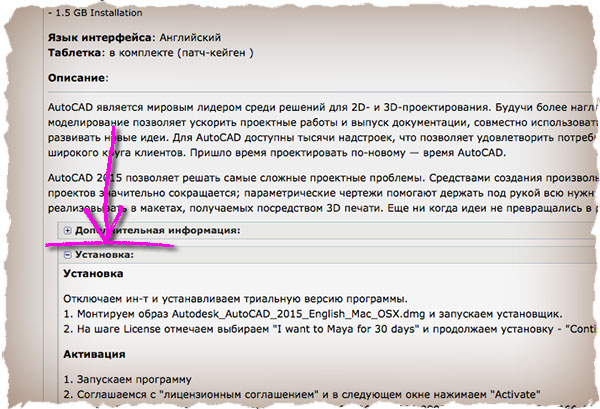
Установка взломанных программ на MAC совершенно не отличается от установки обычных программ для MAC. Вы все также скачиваете с сайта .DMG файл (образ диска), монтируете его двойным кликом, а затем просто перетягиваете программу в папку Application (Программы).
Существует единственный нюанс — для полноценной работы некоторых программ требуется произвести кое-какие действия типа замены определенного файла, запуск генератора ключей, ввод регистрационных кодов и т.п. Если вы скачиваете программу с сайта InMAC.org, на странице с описанием будет указана подробная пошаговая инструкция по установке (см. пример ниже) или же будет написано что-то вроде «Таблэтка: Не требуется«.
При этом функционал программы никак не страдает и вы получаете полностью рабочую версию. В общем, вы меня поняли… Пиратских программ для MAC в интернете полно, но Я категорически против подобной халявы. Каждый труд должен быть вознагражден, а это значит что разработчики полезного софта должны получать заслуженную прибыль. Если это условие не будет выполняться, не увидим мы с вами ни новых программ ни игр, без которых мы уже не представляем свои гаджеты.
Так что, друзья, давайте учиться платить за программы! Ну а если эта статья оказалась вам полезной, поставьте лайк в одной из социальных сетей (кнопки ниже) — вознаградите и мой труд! Спасибо… Источник
Как устанавливать и удалять программы на MAC

Ну что же, подошло время научиться чему-то новому! Прочитав эту статью до конца, вы научитесь устанавливать и удалять программы в операционной системе MAC OS X. На самом деле процесс этот совершенно незамысловатый, но новичку (или пользователю, привыкшему к Windows) необходимо кое-что знать, ведь отличия от Windows здесь кардинальные.
На MAC этот процесс намного проще, быстрее и приятней. ОК! Ближе к делу! Все просто до безобразия. Забудьте о страшном инсталляторе, который был в Windows.
Когда-то один мой Канадский сотрудник, рассказывая о макбуке своей жены, сказал «Yeah! Installing apps on MAC is super easy. All you do is just drug and drop app icon into Application folder». Для тех кто учил немецкий объясню несколькими словами — процесс установки сводится к перетаскиванию программы в папку Программы. Далее рассмотрим все подробней и с примером.
Первое, что необходимо сделать для установки программы в MAC OS X, это скачать (взять на флешке у друга, переписать с HDD, и т.п.) саму программу. Распространяются MAC приложения в виде одного файла с расширением .dmg. Кстати, обязательно прочитайте статью «TOP 11 must have программ для установки на новом MacBook», где я представил список жизненно необходимых программ.
Файлы .dmg

DMG расшифровывается как Disk Image (образ диска) и является форматом для распространения программ и других файлов между компьютерами Apple. Чтобы понять, что из себя представляют .dmg файлы, мысленно представьте CD, USB флешку или внешний жесткий диск.
DMG файл выполняет роль такого же устройства (только виртуального) и содержит внутри всю информацию (документы, фотографии, программы и др). Для того, чтобы добраться до содержимого .dmg файла, вам необходимо его смонтировать. Не надо пугаться слова «смонтировать», вам всего-лишь необходимо два раза кликнуть по имени файла. Операционная система OS X сама загрузит образ и добавит новый виртуальный диск и иконку в разделе дисков в Finder.
Ручная установка программ на MAC
На смонтированном диске обычно находится сама программа (полноценная и не требующая никаких установок). Именно этот факт вводит в заблуждение многих новичков.
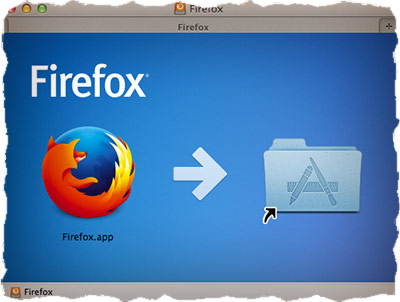
Как вы знаете, инсталлятор приложений Windows может копировать файлы, куда ему взбредется. Поэтому жесткие диски виндузятников очень часто нафаршированны ненужной «файловой шелухой».
В OS X все файлы программы хранятся внутри пакета .app. Точнее, выглядит это как .app файл, а работает как папка. Чтобы добраться до всех файлов программы кликните правой кнопкой мыши на файле .app и выберите пункт «Показать содержимое пакета».
Как вы видите, файлы в OS X хранятся более аккуратно, упорядочено и главное в одном месте. Удаляя программу, вы с 95% вероятностью избавляетесь от всех ненужных вам файлов.
Установка программ из App Store
Самый простой способ установки программ в MAC OS X, о котором можно было и не писать, это использование магазина App Store. На ваш выбор представлено огромное количество разнообразного ПО. Главное знать, за чем пришел.
Установка программ из AppStore сводится к выбору нужного приложения, нажатию кнопки или ценника и последующего подтверждения. Приложения в этом случае автоматически будут скопированы в папку Программы.
Для скачивания приложений из AppStore вам необходимо создать персональную учетную запись Apple ID. Как это сделать, я подробно описал в отдельной статье.

Как удалять программы в macOS
Вы не поверите, но удалять программы в MAC OS X еще проще, чем их устанавливать. Заходим в папку Программы, находим в ней ненужное приложение или игру, кликаем правой кнопкой мыши и выбираем «Переместить в корзину».
Не забывайте периодически очищать содержимое мусорного ведра, т.к. там может скопиться много Гб ненужной информации.

Ну вот! Теперь каждый из вас умеет устанавливать и удалять программы на MAC. Как вы успели убедиться, процесс этот настолько прост, что сделать это сможет любая бабушка. Подписывайтесь на новые статьи и уроки MacNoob.ru с помощью формы ниже.
Возник вопрос? Не стесняйся спрашивать в комментариях или на странице «Контактов«. Всего хорошего!
Источник: onecomp.ru
Как загрузить старую macOS или OS X: получить установочные файлы
Есть несколько причин, по которым вы можете захотеть загрузить и установить старые версии macOS или Mac OS X. Возможно, вы полагаетесь на программное обеспечение, которое, как вы обнаружили, не работает должным образом в последней версии. Или, может быть, вам просто не нравится установленная вами новая версия macOS.
Другой сценарий: вы разработчик и вам необходимо использовать несколько версий macOS и Mac OS X, чтобы вы могли быть уверены, что ваше программное обеспечение работает на них правильно. В любом случае у вас есть вопросы, и у нас есть ответы.
В этой статье мы расскажем, как получить старые версии macOS, включая Catalina, Mojave, El Capitan, Sierra, Yosemite и даже старые версии Mac OS X. Мы объясним, как получить соответствующие файлы установщика, чтобы вы могли установить программное обеспечение на вашем Mac.
Программы для Windows, мобильные приложения, игры — ВСЁ БЕСПЛАТНО, в нашем закрытом телеграмм канале — Подписывайтесь:)
У нас есть отдельная статья о том, как установить старые версии Mac OS X, когда вы дойдете до этого этапа процесса.
Если вы ищете способ вернуться к предыдущей версии macOS, у нас есть более конкретная статья о переходе с Big Sur на Catalina. У нас также есть это руководство по переходу на бета-версию macOS.
Вы также можете получить установщик для версии macOS, чтобы создать загрузочный установщик для установки macOS на нескольких компьютерах Mac (мы также рассмотрим этот сценарий отдельно).
Где я могу скачать старую macOS?
Прежде чем вы сможете установить старую версию macOS или Mac OS X, вам необходимо получить установщик для той версии macOS, которую вы хотите установить. К счастью, эти файлы можно получить, если вы знаете, где их найти в Mac App Store.
У нас есть необходимые ссылки на Mac App Store ниже. Мы покажем вам способ получить следующие установщики macOS:
- macOS Catalina
- macOS Mojave
- macOS High Sierra
- macOS Sierra
- OS X Эль Капитан
- OS X Йосемити
- OS X Mavericks
- OS X Mountain Lion
- OS X Lion
* Обратите внимание, что мы обнаружили, что ссылки, которые мы приводим ниже, будут работать только в том случае, если вы используете Safari, поэтому мы рекомендуем вам переключиться на браузер Apple, прежде чем двигаться дальше. *
Вы не сможете загрузить Mac OS X Snow Leopard таким образом, но мы рассмотрим это позже. Фактически, мы расскажем вам, как получить копии Леопарда, Льва и Горного льва!
У нас есть полный список компьютеров Mac с какими версиями macOS и Mac OS X.
Как скачать macOS Catalina
Несмотря на то, что обновления Catalina приходили на ваш Mac через Software Update, вы можете загрузить установщик из Mac App Store — если вы знаете волшебную ссылку.
- Щелкните эту ссылку, чтобы открыть Mac App Store на странице Catalina. (Используйте Safari)

Выполните следующие действия, чтобы загрузить Catalina (или любую другую версию macOS) из Mac App Store:

- Щелкните эту ссылку, чтобы открыть Mac App Store на странице Catalina.
- Щелкните Получить.
- Обновление программного обеспечения откроется со словами «Поиск обновления». В конце концов появится сообщение «Вы действительно хотите загрузить macOS Catalina». Это может показаться обновлением, а не полной версией, но по размеру загружаемого файла (около 6 ГБ) вы увидите, что это полный установщик для Catalina.
- После загрузки установщика не нажимайте «Установить». Если вы установите его, установщик будет автоматически удален.
- Вы сможете найти приложение «Установить macOS Catalina» в папке «Приложения», оно понадобится вам для следующих шагов, которые мы описываем здесь: как перейти на более раннюю версию macOS, установить старую версию на свой Mac.
Как скачать macOS Mojave
Также можно получить доступ к установщику Mojave по этой ссылке в Mac App Store. Обратите внимание, что для работы этой ссылки вам необходимо запустить Safari и сначала закрыть приложение Mac App Store. Если открыто приложение Mac App Store, перенаправление работать не будет.
- Щелкните эту ссылку, чтобы открыть Mac App Store на странице Mojave.
Следуйте инструкциям в разделе выше, чтобы загрузить его.

Как скачать High Sierra
Также можно загрузить High Sierra через эта ссылка. (Используйте Safari)
Следуйте инструкциям в разделе выше, чтобы загрузить High Sierra.
Как скачать Sierra, El Capitan или Yosemite
Эта ссылка на Mac App Store у меня не работает!
Выше мы говорили, что, по нашему опыту, обычно причина, по которой вышеуказанные ссылки не работают, заключается в том, что вы просматриваете что-то, кроме Safari, или если у вас уже открыт Mac App Store. Однако, если вы по-прежнему обнаруживаете, что ссылка не работает, вы можете попробовать альтернативные методы, указанные ниже.
Другая проблема заключается в том, что ссылка ведет на нужную страницу в Mac App Store, но при попытке его загрузки вы видите сообщение об ошибке «Обновление не найдено». Мы знаем, что это проблема, с которой сталкивались другие, но мы не знаем. В этом случае мы предлагаем вам попробовать загрузить установщик по этой ссылке на более раннем Mac.
Другие способы получить старые версии macOS
Если вы используете более старую версию macOS или кого-то, кого вы знаете, вы сможете легко найти более старые версии macOS и даже Mac OS X в Mac App Store. Насколько легко их найти, будет зависеть от версии macOS, установленной на этом Mac.
До появления macOS Mojave в 2018 году установщики для более старых версий macOS можно было искать или находить на вкладке «Приобретенные» (не то чтобы кому-то приходилось платить за обновление Mac OS X годами).
Однако, когда Apple представила Mojave, Mac App Store изменился, и эти установщики больше нельзя было найти или найти в купленном разделе магазина. (Хотя у нас есть ссылки для перенаправления в разделе выше на каждую из соответствующих страниц в Mac App Store.)
Если у вас есть доступ к Mac, на котором установлена более старая версия macOS, войдите в Mac App Store со своим паролем и загрузите установщик Mojave на этот Mac. Или попросите друга загрузить для вас копию установщика из Mac App Store. Мы рассмотрим этот метод в следующем разделе.
Как указано выше, после загрузки установщика не устанавливайте его! Если вы это сделаете, установщик будет удален. Вы найдете установщик в папке приложений, из которого вы можете скопировать его на свой Mac — или создать загрузочный установщик.